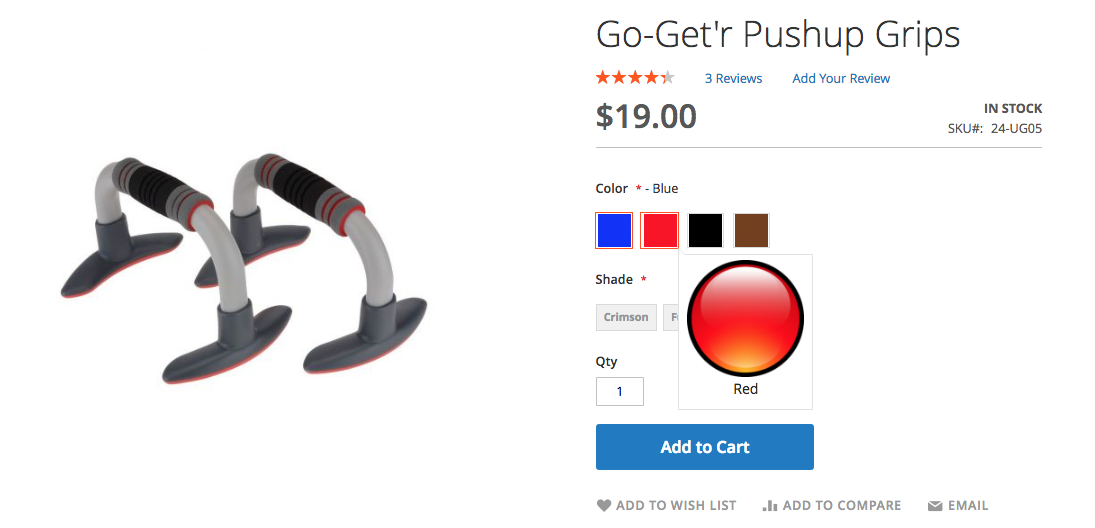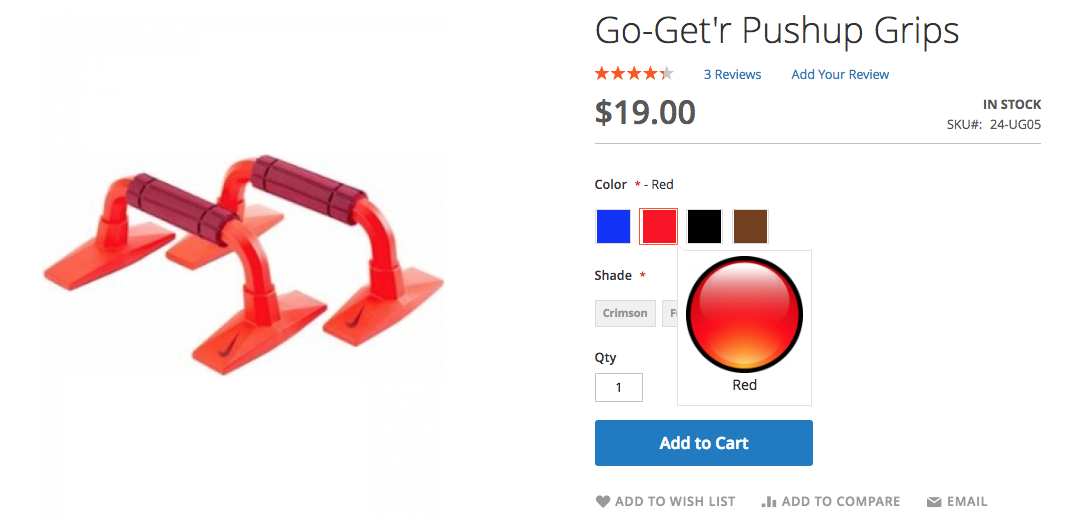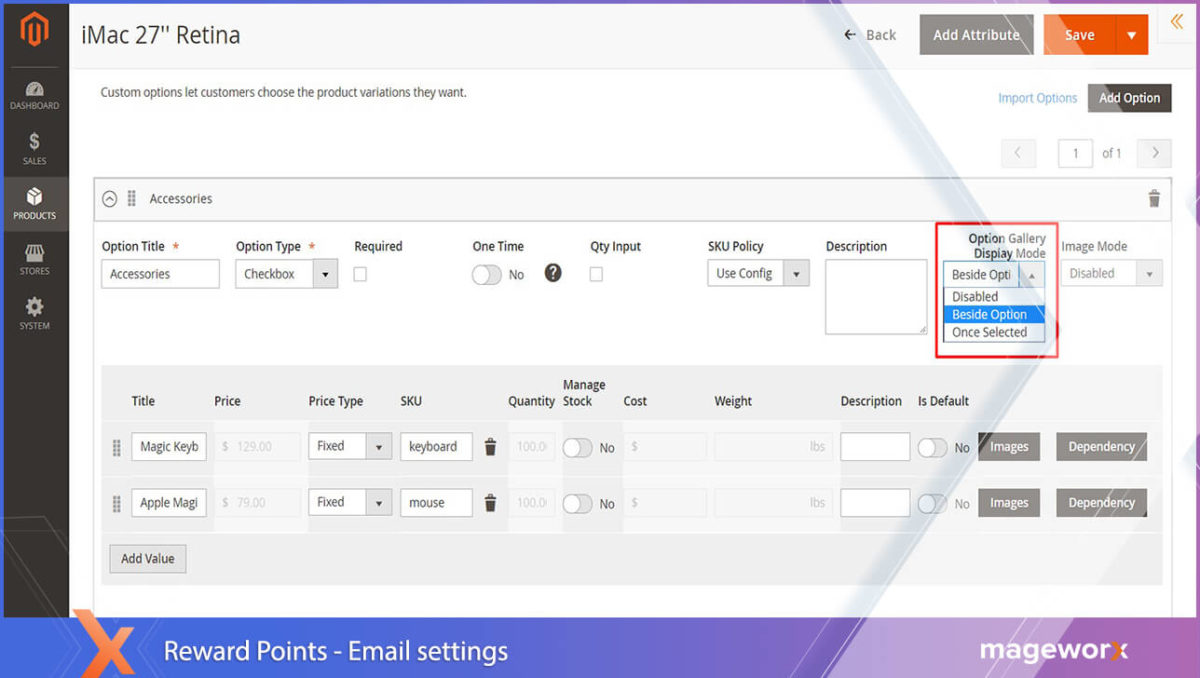รูปภาพสามารถเพิ่มยอดขายใน Magento 2 Store ของคุณได้อย่างไร
เผยแพร่แล้ว: 2020-11-30รูปภาพในอีคอมเมิร์ซไม่ได้ยิ่งใหญ่ แต่ก็ยังขาดไม่ได้
พวกเขาดึงดูดความสนใจของลูกค้าและกำหนดพฤติกรรมการตัดสินใจของพวกเขา
เมื่อพิจารณาว่า 92% ของผู้บริโภคกล่าวว่าภาพเป็นปัจจัยที่มีอิทธิพลสูงสุดที่ส่งผลต่อการตัดสินใจซื้อ ผู้เลือกซื้อจึงค่อนข้างอ่อนไหวต่อรูปลักษณ์ของผลิตภัณฑ์ในรูปแบบต่างๆ จากมุมต่างๆ
มาเรียนรู้เพิ่มเติมเกี่ยวกับการเพิ่มประสิทธิภาพภาพ Magento และวิธีทำให้ผู้ใช้สนใจในทันทีโดยใช้ตัวอย่างรูปภาพ สี และข้อความใน Magento 2
สารบัญ
- Swatches คืออะไรและประเภทพื้นฐานคืออะไร?
- สวอตช์สี
- Image Swatch (หรือที่เรียกว่า Visual Swatch)
- ตัวอย่างข้อความ
- คุณจะขยายฟังก์ชันการทำงานเริ่มต้นของ Magento 2 ได้อย่างไร
- ตัวอย่างที่ 1 ตัวอย่างข้อความและรูปภาพ คำแนะนำเครื่องมือแสดงตัวอย่าง
- ตัวอย่างที่ 2 การแทนที่รูปภาพผลิตภัณฑ์มาตรฐานด้วยรูปภาพตัวเลือก
- ตัวอย่างที่ 3: ภาพซ้อนทับ
- โหมดแกลเลอรีตัวเลือกและคุณประโยชน์
- ข้างตัวเลือก
- เมื่อเลือกแล้ว
- สรุป
Swatches คืออะไรและประเภทพื้นฐานคืออะไร?
Swatches เป็นคุณสมบัติที่ช่วยให้สามารถนำเสนอตัวเลือกผลิตภัณฑ์โดยการแสดงภาพที่เกี่ยวข้องเมื่อเลือก
ตัวอย่างสามประเภทมีดังนี้:
สวอตช์สี
ช่วยให้ผู้ค้าแสดงตัวเลือกผลิตภัณฑ์เช่นสี/พื้นผิว/รูปแบบ ตัวเลือกที่ไม่พร้อมใช้งานจะถูกข้ามเมื่อสินค้าหมด 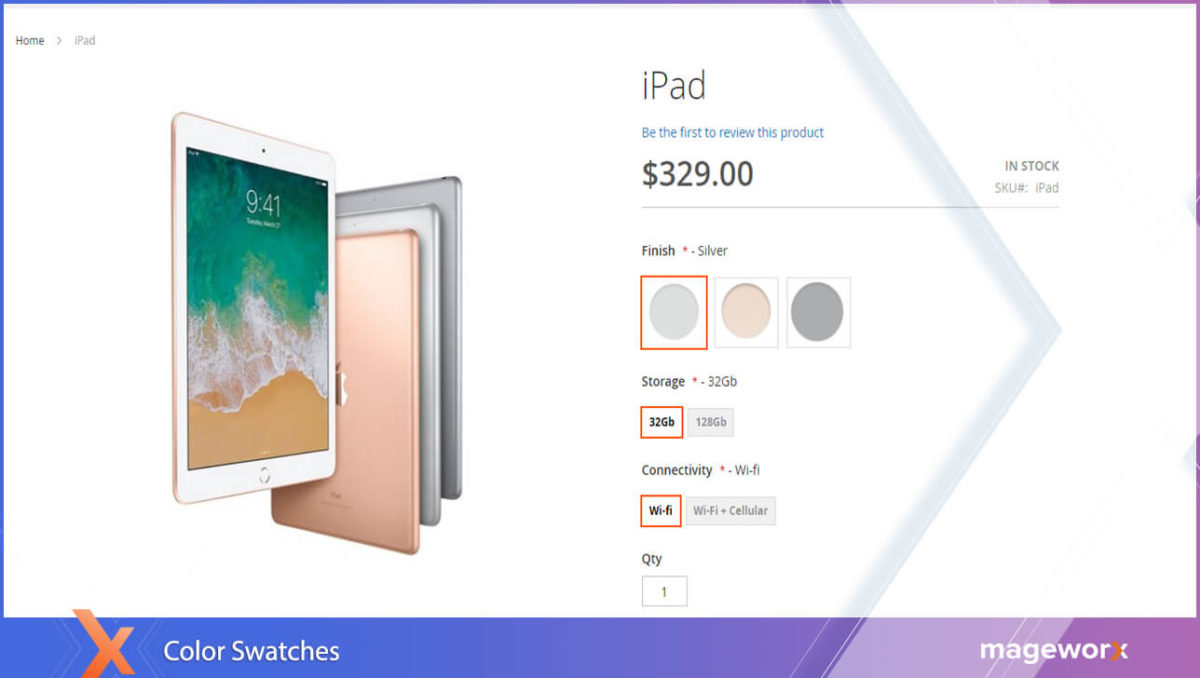
Image Swatch (หรือที่เรียกว่า Visual Swatch)
นำเสนอผลิตภัณฑ์ในระดับใหม่ทั้งหมด และช่วยให้แสดงรูปแบบผลิตภัณฑ์ได้ใกล้เคียงกับรูปลักษณ์ในชีวิตจริงมากที่สุด 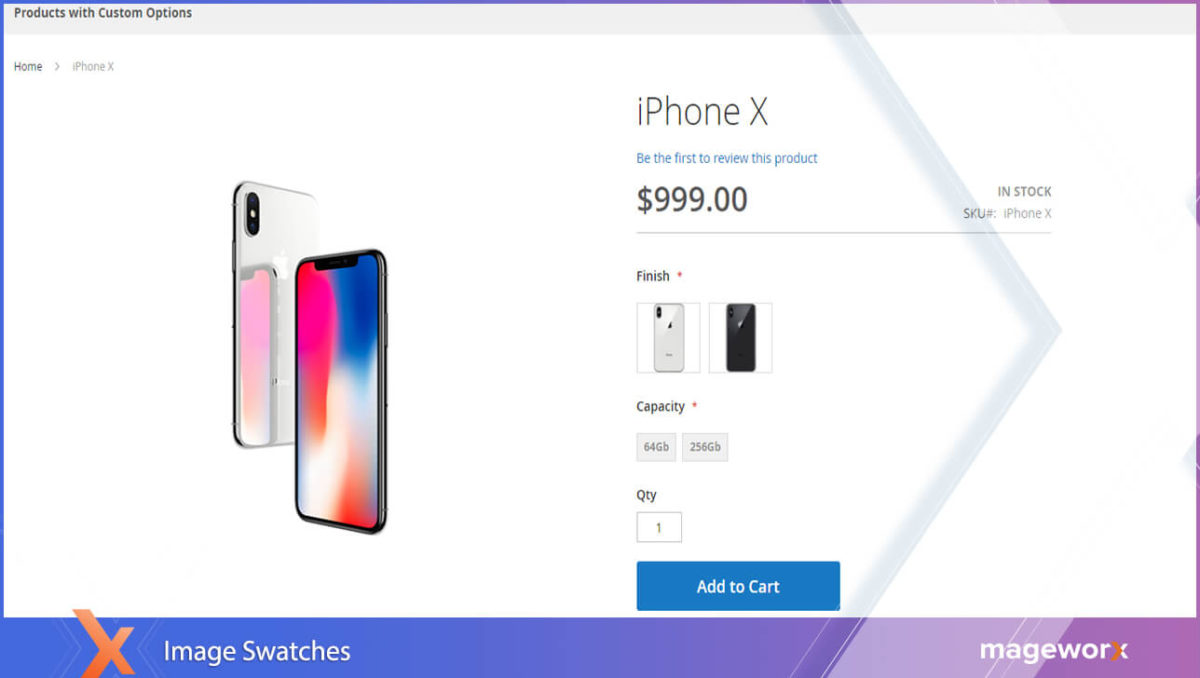
ตัวอย่างข้อความ
เมื่อไม่มีรูปภาพผลิตภัณฑ์ Magento ใดที่จะแสดง คุณสามารถใช้ 'ปุ่ม' พร้อมค่าข้อความสำหรับคุณลักษณะของผลิตภัณฑ์ได้ แถบสีนี้ทำงานในลักษณะเดียวกับสี 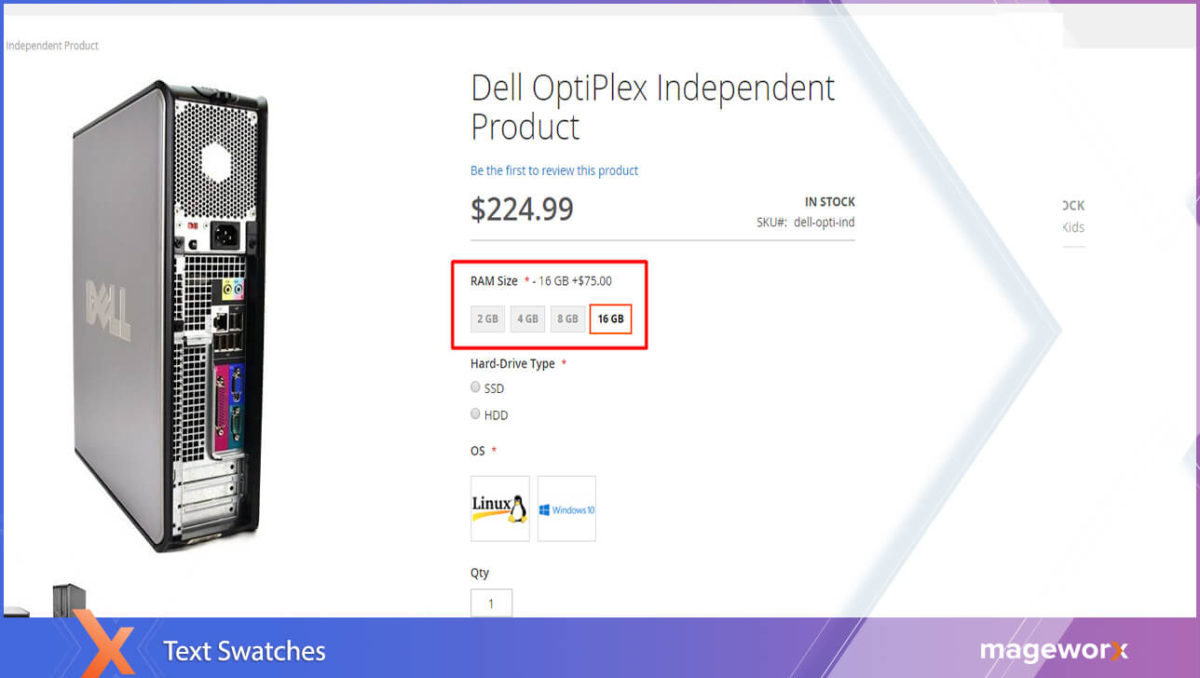
คุณจะขยายฟังก์ชันการทำงานเริ่มต้นของ Magento 2 ได้อย่างไร
โดยค่าเริ่มต้น Magento 2 จะอนุญาตให้ผู้ใช้ตั้งค่า swatches สำหรับผลิตภัณฑ์ที่กำหนดค่าได้เท่านั้น:
- ในหน้าสินค้า
- ในรายการสินค้าและ
- การนำทางชั้น
ตัวสลับรูปภาพผลิตภัณฑ์ Magento ที่กำหนดค่าได้ประกอบด้วยตัวอย่างภาพและข้อความ รวมถึงการควบคุมอินพุตแบบเลื่อนลง
โปรดอ่านโพสต์นี้เพื่อเรียนรู้วิธีใช้ฟังก์ชัน Magento 2 เริ่มต้นเพื่อกำหนดค่าชุดตัวอย่าง
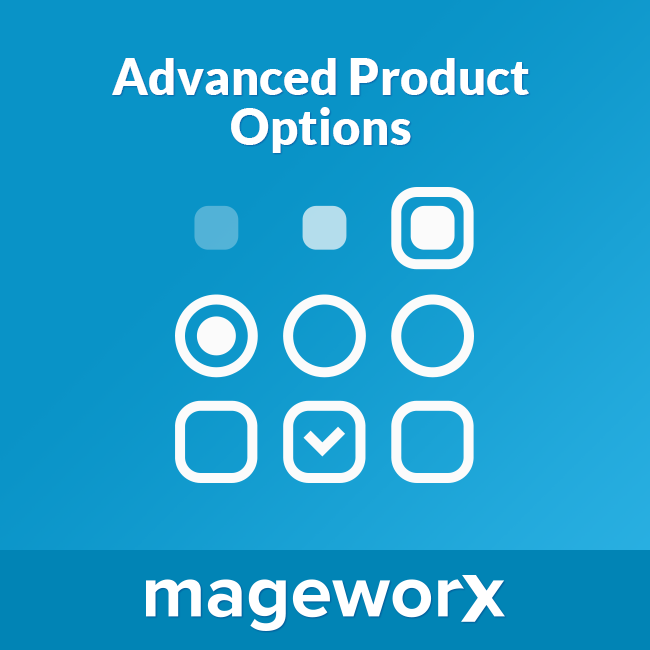 ส่วนขยายตัวเลือกผลิตภัณฑ์ขั้นสูงขยายความเป็นไปได้เริ่มต้นอย่างมาก ช่วยเพิ่มรูปภาพ ข้อความ และตัวอย่างสีสำหรับผลิตภัณฑ์ประเภทใดก็ได้* จึงนำเสนอตัวเลือกผลิตภัณฑ์ต่างๆ ให้เกิดประโยชน์สูงสุด
ส่วนขยายตัวเลือกผลิตภัณฑ์ขั้นสูงขยายความเป็นไปได้เริ่มต้นอย่างมาก ช่วยเพิ่มรูปภาพ ข้อความ และตัวอย่างสีสำหรับผลิตภัณฑ์ประเภทใดก็ได้* จึงนำเสนอตัวเลือกผลิตภัณฑ์ต่างๆ ให้เกิดประโยชน์สูงสุด
มาเรียนรู้วิธีกำหนดค่าส่วนขยายเพื่อ:
- เพิ่มภาพตัวอย่าง
- เพิ่มตัวอย่างข้อความ
- แทนที่รูปภาพผลิตภัณฑ์มาตรฐานด้วยหนึ่งในตัวเลือก
- ใช้หลายภาพในตัวเลือกเดียว
- แสดงภาพตัวเลือกในคำแนะนำเครื่องมือแสดงตัวอย่าง
- สร้างเอฟเฟกต์ภาพซ้อนทับ
ตัวอย่างที่ 1 ตัวอย่างข้อความและรูปภาพ คำแนะนำเครื่องมือแสดงตัวอย่าง
ในตัวอย่างต่อไปนี้ เราจะแสดงให้คุณเห็นถึงวิธีการใช้การกระทำเช่น
- เพิ่มข้อความและตัวอย่างภาพ
- การแสดงภาพตัวเลือกในคำแนะนำเครื่องมือแสดงตัวอย่าง
มาเรียนรู้วิธีกำหนดค่าผลิตภัณฑ์อย่างง่ายกัน
ในความเป็นจริง:
ด้วยส่วนขยายนี้ คุณไม่จำเป็นต้องสร้างผลิตภัณฑ์ที่กำหนดค่าได้เพื่อเสนอผลิตภัณฑ์ที่หลากหลายอีกต่อไป
ผลลัพธ์ต่อไปนี้ที่คุณจะได้รับจากส่วนหน้า:
ในการเข้าถึงฟังก์ชันการทำงานและตั้งค่าตัวอย่างสำหรับตัวเลือกผลิตภัณฑ์ในร้านค้า Magento 2 ของคุณ
ไปที่ สินค้า – สินค้าคงคลัง – แค็ตตาล็อก
แล้ว,
เลือกผลิตภัณฑ์ที่คุณต้องการเพิ่มตัวอย่าง
การกำหนดค่าพื้นฐานจะถูกเก็บไว้ภายใต้แท็บ ตัวเลือกที่ปรับแต่ง ได้
นั่นคือลักษณะการกำหนดค่าสำหรับตัวอย่างด้านบนจากแบ็กเอนด์: 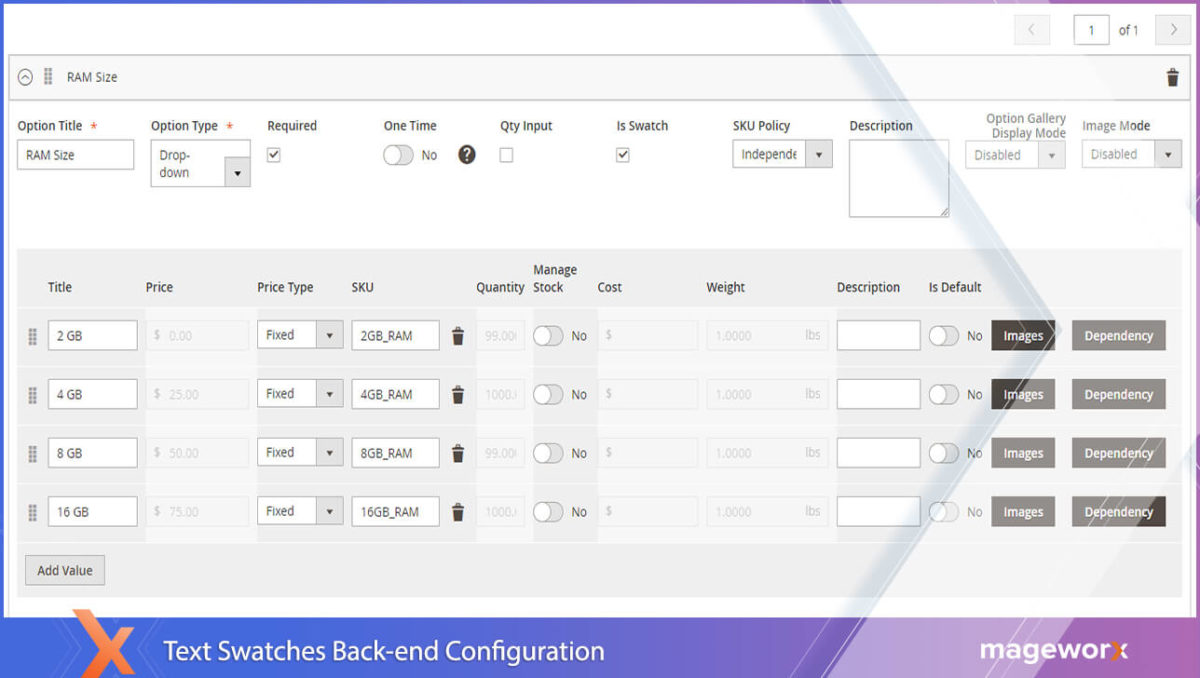
อย่างที่เห็น:
เลือกเมนูแบบเลื่อนลงเป็นประเภทตัวเลือกแล้ว
อย่างไรก็ตาม เพื่อให้ตัวแปรต่างๆ ดูเหมือนตัวอย่างข้อความปกติ คุณจะต้องเลือกกล่องกาเครื่องหมาย Is Swatch 
นอกจากนี้:
คุณอาจต้องการใช้รูปภาพเป็นคำแนะนำเครื่องมือสำหรับตัวเลือกของคุณ
ในการทำเช่นนั้น ให้อัปโหลดรูปภาพที่เกี่ยวข้องสำหรับแต่ละตัวเลือกแยกกัน (ซึ่งคุณสามารถอัปโหลดหลายภาพเพื่อแสดงข้อเสนอของคุณทั้งหมด) และเลือกค่า คำแนะนำเครื่องมือ หลังจากรูปภาพที่อัปโหลดแล้ว
ในการทำเช่นนั้น:

คลิกรูปภาพตัวเลือก และเลือกหนึ่งในตัวเลือกที่มี—ซึ่งเป็นคำแนะนำ เครื่องมือ ในกรณีของเรา
ในการสร้างตัวอย่างรูปภาพ คุณจะต้องเลือก ฐาน เมื่อกำหนดค่าบทบาทของรูปภาพ
สำหรับตัวอย่างของเรา:
รูปภาพสำหรับ ประเภท SSD จะแสดงทั้งแบบ ฐาน และคำแนะนำ เครื่องมือ เมื่อวางเมาส์เหนือ 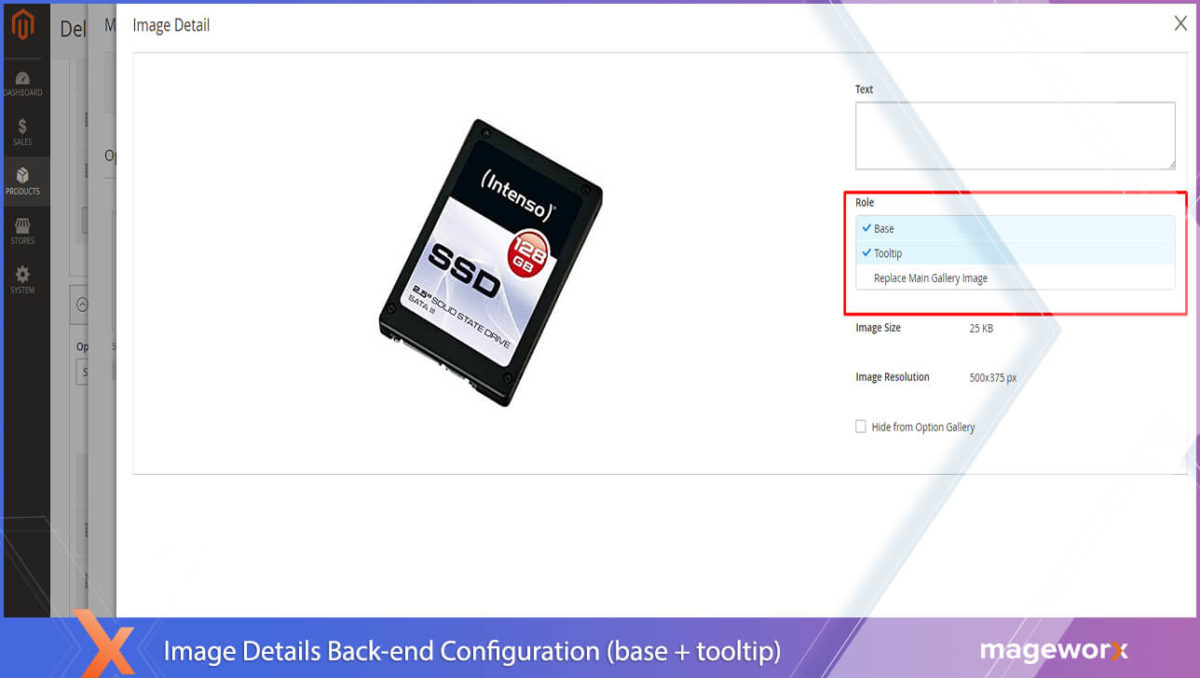
อย่างที่เห็น:
ตรรกะการกำหนดค่านั้นธรรมดาและเรียบง่าย
ตัวอย่างที่ 2 การแทนที่รูปภาพผลิตภัณฑ์มาตรฐานด้วยรูปภาพตัวเลือก
ลองพิจารณาอีกตัวอย่างหนึ่ง
ที่นี่:
รูปภาพสินค้ามาตรฐานจะถูกแทนที่ด้วยหนึ่งในตัวเลือกสินค้า:
การกำหนดค่าพื้นฐานอยู่ในแท็บ ตัวเลือกที่ปรับแต่ง ได้
ที่นี่:
ตรวจสอบให้แน่ใจว่าได้ตั้งค่า Image Mode เป็น Replace ' ควรเลือก แทนที่รูปภาพในแกลเลอรีหลัก ภายในบทบาทของรูปภาพ 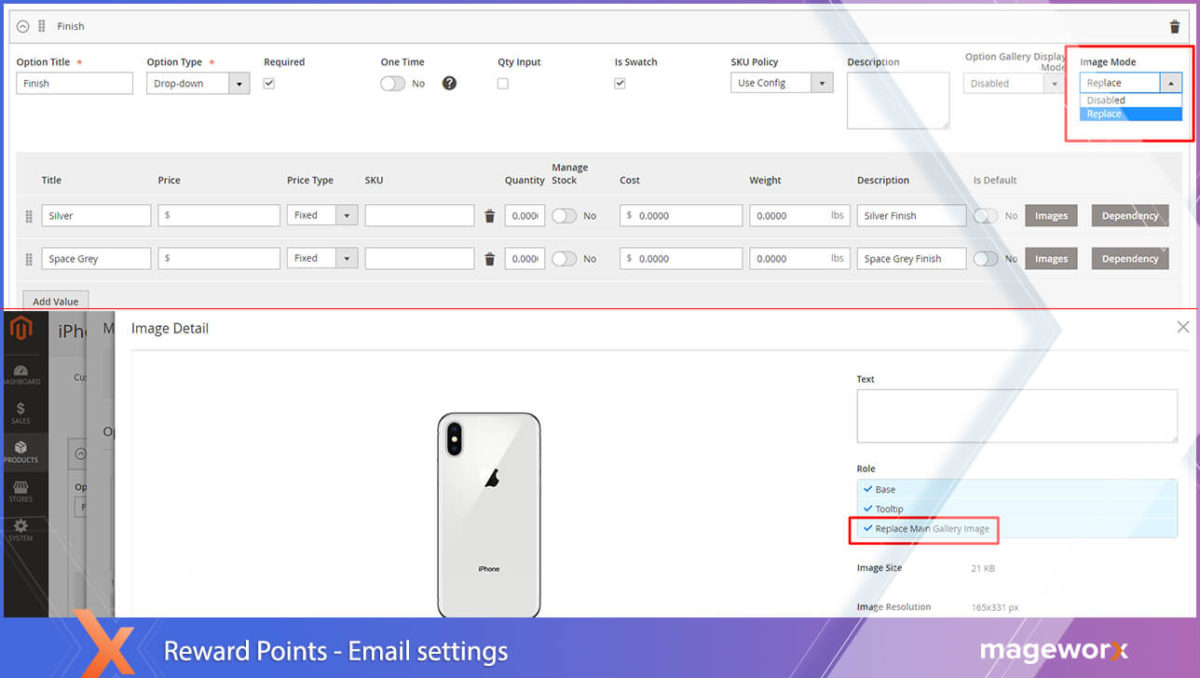
ตัวอย่างที่ 3: ภาพซ้อนทับ
คุณยังสามารถเพลิดเพลินกับความเป็นไปได้ในการสร้างเอฟเฟกต์ภาพซ้อนทับสำหรับรูปภาพผลิตภัณฑ์ของคุณ
ดังนั้น รูปภาพตัวเลือกจะครอบคลุมรูปภาพผลิตภัณฑ์หลัก
การกำหนดค่าพื้นฐานอยู่ในแท็บ ตัวเลือกที่ปรับแต่ง ได้
ที่นี่:
ดำเนินการตามตัวเลือกแกลเลอรี่ภาพ Magento ที่คุณเพิ่งอัปโหลด จากนั้นคลิกที่รูปภาพที่คุณต้องการใช้เป็นภาพซ้อนทับ
ในหน้าต่าง รายละเอียดรูปภาพ ให้เลือกตัวเลือกที่ต้องการ
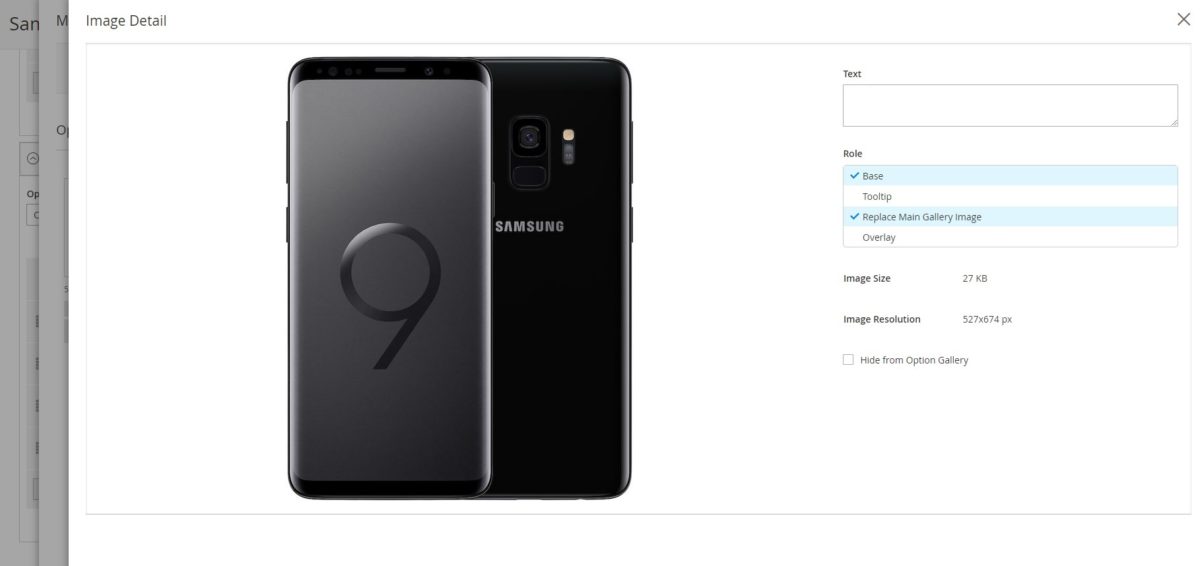
โหมดแกลเลอรีตัวเลือกและคุณประโยชน์
โหมดแกลเลอรีตัวเลือก จะ ควบคุมวิธีการแสดงรูปภาพในตัวเลือกผลิตภัณฑ์ ช่วยให้คุณได้รับประโยชน์จากการแสดงผลิตภัณฑ์ในลักษณะที่เหมาะสมกับกลุ่มเป้าหมายของคุณมากที่สุด
เมื่อปิดใช้งาน จะไม่มีภาพใดปรากฏอย่างเป็นธรรมชาติ
มาดูตัวเลือกการแสดงผลที่มีให้ละเอียดยิ่งขึ้นกันดีกว่า:
ข้างตัวเลือก
เมื่อ เลือก โหมดแสดงแกลเลอ รีนี้ รูปภาพจะแสดงเป็นภาพขนาดย่อใกล้/ด้านล่างตัวเลือกผลิตภัณฑ์:
เมื่อเลือกแล้ว
ตัวเลือกนี้จะซ่อนรูปภาพตัวเลือกสินค้าทั้งหมด และอนุญาตให้แสดงรูปภาพทันทีหลังจากที่ได้รับเลือก:
การกำหนดค่าถูกซ่อนอยู่ในแท็บ ตัวเลือกที่ปรับแต่ง ได้ b
นั่นเป็นวิธีที่พวกเขาดูเหมือนในแบ็กเอนด์:
สรุป
มักไม่เพียงพอที่จะแสดงสีที่บริสุทธิ์สำหรับรูปแบบต่างๆ ของผลิตภัณฑ์ เนื่องจากรูปลักษณ์อาจซับซ้อนกว่า ผสมผสานกัน และมีเอกลักษณ์เฉพาะสำหรับตัวเลือกเฉพาะ
วิธีที่คุณแสดงข้อเสนอของคุณทางออนไลน์นั้นมีความเกี่ยวข้องในทางบวกกับระดับรายได้และอาจทำให้ลูกค้าเสียค่าใช้จ่าย
*โปรดทราบว่า Magento ไม่อนุญาตให้ใช้ตัวเลือกแบบกำหนดเองของผลิตภัณฑ์สำหรับผลิตภัณฑ์แบบรวมกลุ่ม
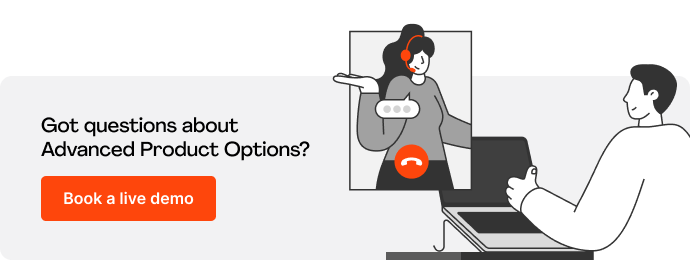 ต้องการความช่วยเหลือเพิ่มเติมเกี่ยวกับตัวอย่างผลิตภัณฑ์หรือไม่? รู้สึกอิสระที่จะแสดงความคิดเห็นด้านล่าง เรายินดีที่จะช่วยเหลือ!
ต้องการความช่วยเหลือเพิ่มเติมเกี่ยวกับตัวอย่างผลิตภัณฑ์หรือไม่? รู้สึกอิสระที่จะแสดงความคิดเห็นด้านล่าง เรายินดีที่จะช่วยเหลือ!